
ปลั๊กอินโหมด vi(vim) ที่ดีและเป็นมิตรสำหรับ ZSH
ZSH สำหรับผู้ไม่เชื่อเรื่องพระเจ้า 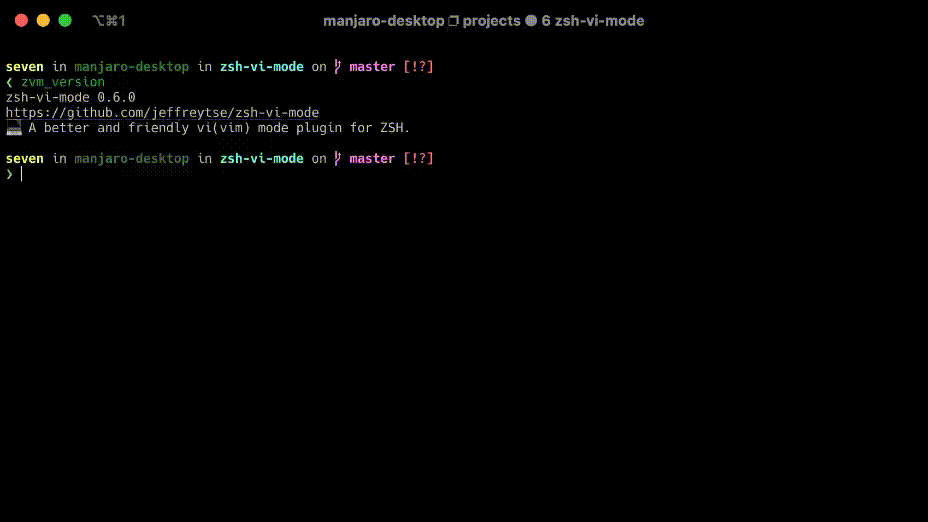
บางทีคุณอาจเคยพบกับโหมด Vi เริ่มต้นใน Zsh หลังจากเปิดโหมด Vi เริ่มต้นแล้ว คุณค่อยๆ พบว่ามีปัญหามากมาย คุณลักษณะบางอย่างไม่สมบูรณ์หรือไม่มีอยู่จริง และพฤติกรรมบางอย่างยังแตกต่างจาก Vi(Vim ดั้งเดิม) ) โหมด.
แม้ว่าโหมด Vi เริ่มต้นจะค่อนข้างน่าอายและไม่เป็นที่พอใจ แต่คุณยังคงใช้มันต่อไปและค่อยๆ หมดความสนใจหลังจากใช้งานไประยะหนึ่ง ในที่สุดคุณก็ยอมแพ้อย่างผิดหวัง
คุณไม่เคยคิดถึงโหมด Vi มาเป็นเวลานาน วันหนึ่งคุณบังเอิญค้นพบปลั๊กอินนี้ คุณอ่านที่นี่และรู้ว่าปลั๊กอินนี้มีไว้เพื่อแก้ไขปัญหาข้างต้น และทำให้คุณหลงรักโหมด Vi อีกครั้ง จู่ๆ รอยยิ้มก็ปรากฏขึ้นบนใบหน้าของคุณราวกับได้ชีวิตที่ดีกลับคืนมา
ถ้าฤดูหนาวมาถึง ฤดูใบไม้ผลิจะตามหลังไปไกลได้ไหม?
10p และ 4fa ( กำลังดำเนินการ )ZSH: >= 5.1.0
รวม zsh-vi-mode ใน .zshrc ของคุณ
antigen bundle jeffreytse/zsh-vi-mode โหลด zsh-vi-mode เป็นปลั๊กอินใน .zshrc ของคุณ
zplug " jeffreytse/zsh-vi-mode " รวมคำสั่ง load ไว้ใน .zshrc ของคุณ
zgen load jeffreytse/zsh-vi-mode รวมคำสั่ง load ไว้ใน .zshrc ของคุณ
zinit ice depth=1
zinit light jeffreytse/zsh-vi-mode หมายเหตุ: การใช้ depth=1 น้ำแข็งเป็นทางเลือก ปลั๊กอินนี้ไม่แนะนำหรือสนับสนุนน้ำแข็งประเภทอื่นอย่างเป็นทางการ
โคลน zsh-vi-mode ลงใน repo ปลั๊กอินที่คุณกำหนดเอง
git clone https://github.com/jeffreytse/zsh-vi-mode
$ZSH_CUSTOM /plugins/zsh-vi-mode จากนั้นโหลดเป็นปลั๊กอินใน .zshrc ของคุณ
plugins+=(zsh-vi-mode) โปรดทราบว่าจำเป็นต้องเพิ่มปลั๊กอินก่อนที่จะมีแหล่งที่มาของ oh-my-zsh.sh
เพิ่ม zsh-vi-mode ให้กับไฟล์ปลั๊กอินของคุณ (เช่น ~/.zsh_plugins.txt )
jeffreytse/zsh-vi-mode โหลด zsh-vi-mode เป็นปลั๊กอินใน .zshrc ของคุณ
plug " jeffreytse/zsh-vi-mode " โหลด zsh-vi-mode เป็นปลั๊กอินใน .zimrc ของคุณ
zmodule jeffreytse/zsh-vi-modeสำหรับผู้ใช้ Homebrew คุณสามารถติดตั้งผ่านคำสั่งต่อไปนี้
brew install zsh-vi-mode จากนั้นแหล่งที่มาใน .zshrc ของคุณ (หรือ .bashrc )
source $( brew --prefix ) /opt/zsh-vi-mode/share/zsh-vi-mode/zsh-vi-mode.plugin.zshสำหรับผู้ใช้ Arch Linux คุณสามารถติดตั้งผ่านคำสั่งต่อไปนี้
yay -S zsh-vi-modeหรืออัพเดทล่าสุด(ไม่เสถียร)
yay -S zsh-vi-mode-git จากนั้นแหล่งที่มาใน .zshrc ของคุณ (หรือ .bashrc )
source /usr/share/zsh/plugins/zsh-vi-mode/zsh-vi-mode.plugin.zshสำหรับผู้ใช้ Nix ณ e7e3480530b34a9fe8cb52963ec2cf66e6707e15 คุณสามารถจัดหาปลั๊กอินผ่านการกำหนดค่าต่อไปนี้
programs = {
zsh = {
interactiveShellInit = ''
source ${ pkgs . zsh-vi-mode } /share/zsh-vi-mode/zsh-vi-mode.plugin.zsh
'' ;
} ;
} ; หรือถ้าคุณชอบ home-manager :
home-manager . users . [ your username ] = { pkgs , ... } : {
programs = {
zsh = {
initExtra = ''
source ${ pkgs . zsh-vi-mode } /share/zsh-vi-mode/zsh-vi-mode.plugin.zsh
'' ;
} ;
} ;
} ; คุณยังสามารถใช้ฟีเจอร์ "ปลั๊กอิน" ในตัวของ home-manager ได้:
home-manager . users . [ your username ] = { pkgs , ... } : {
programs = {
zsh = {
plugins = [
{
name = "vi-mode" ;
src = pkgs . zsh-vi-mode ;
file = "share/zsh-vi-mode/zsh-vi-mode.plugin.zsh" ;
}
] ;
} ;
} ;
} ; Fig เพิ่มแอพ ทางลัด และการเติมข้อความอัตโนมัติไปยังเทอร์มินัลที่มีอยู่ของคุณ
ติดตั้ง zsh-vi-mode ได้ในคลิกเดียว
มีอยู่ในโอเวอร์เลย์ dm9pZCAq
eselect repository enable dm9pZCAq
emerge --sync dm9pZCAq
emerge app-shells/zsh-vi-mode จากนั้นแหล่งที่มาใน .zshrc ของคุณ (หรือ .bashrc )
source /usr/share/zsh/site-contrib/zsh-vi-mode/zsh-vi-mode.plugin.zsh โคลนที่เก็บนี้ที่ไหนสักแห่ง ( $HOME/.zsh-vi-mode เป็นต้น)
git clone https://github.com/jeffreytse/zsh-vi-mode.git $HOME /.zsh-vi-mode จากนั้นแหล่งที่มาใน .zshrc ของคุณ (หรือ .bashrc )
source $HOME /.zsh-vi-mode/zsh-vi-mode.plugin.zsh ใช้ ESC หรือ CTRL-[ เพื่อเข้าสู่ Normal mode
แต่บางคนอาจชอบคีย์ Escape แบบกำหนดเอง เช่น jj , jk และอื่นๆ หากคุณต้องการกำหนดคีย์ Escape เอง คุณสามารถเรียนรู้เพิ่มเติมได้จากที่นี่
ctrl-p : คำสั่งก่อนหน้าในประวัติศาสตร์ctrl-n : คำสั่งถัดไปในประวัติศาสตร์/ : ค้นหาย้อนหลังในประวัติศาสตร์n : ทำซ้ำครั้งสุดท้าย / Normal mode จะแสดงด้วยเคอร์เซอร์สไตล์บล็อก และ Insert mode ด้วยเคอร์เซอร์สไตล์ลำแสงตามค่าเริ่มต้น
ใน Normal mode คุณสามารถใช้ vv เพื่อแก้ไขบรรทัดคำสั่งปัจจุบันในตัวแก้ไข (เช่น vi / vim / nvim ... ) เนื่องจากถูกผูกไว้กับ Visual mode
คุณสามารถเปลี่ยนเอดิเตอร์ด้วยตัวเลือก ZVM_VI_EDITOR โดยดีฟอลต์คือ $EDITOR
$ : ไปที่ท้ายบรรทัด^ : ไปยังอักขระตัวแรกที่ไม่เว้นว่างของบรรทัด0 : ไปที่อักขระตัวแรกของบรรทัดw : [นับ] คำไปข้างหน้าW : [นับ] คำไปข้างหน้าe : ส่งต่อไปยังจุดสิ้นสุดของคำ [นับ] รวมE : ส่งต่อไปยังจุดสิ้นสุดของ WORD [นับ] รวมb : [นับ] คำย้อนหลังB : [นับ] คำย้อนหลังt{char} : จนถึงก่อน [count]'เกิด {char} ทางด้านขวาT{char} : จนถึงก่อน [count]'เกิด {char} ทางด้านซ้ายf{char} : เพื่อ [นับ] การเกิด {char} ทางด้านขวาF{char} : เพื่อ [นับ] การเกิด {char} ครั้งที่ด้านซ้าย; : ทำซ้ำ f, t, F หรือ T [นับ] ล่าสุด, : ทำซ้ำ f, t, F หรือ T ล่าสุดในทิศทางตรงกันข้าม i : แทรกข้อความหน้าเคอร์เซอร์I : แทรกข้อความหน้าอักขระตัวแรกในบรรทัดa : เพิ่มข้อความต่อท้ายเคอร์เซอร์A : เพิ่มข้อความต่อท้ายบรรทัดo : แทรกบรรทัดคำสั่งใหม่ด้านล่างบรรทัดปัจจุบันO : แทรกบรรทัดคำสั่งใหม่เหนือบรรทัดปัจจุบัน โหมดการผูกปุ่มมี 2 ประเภทสำหรับการทำงานแบบเซอร์ราวด์ ค่าเริ่มต้นคือโหมด classic คุณสามารถเลือกโหมดได้โดยการตั้งค่าตัวเลือก ZVM_VI_SURROUND_BINDKEY
classic (กริยา->s->เซอร์ราวด์)S" : เพิ่ม " สำหรับการเลือกภาพys" : เพิ่ม " สำหรับการเลือกภาพcs"' : เปลี่ยน " เป็น 'ds" : ลบ "s-prefix (s->กริยา->เซอร์ราวด์)sa" : เพิ่ม " สำหรับการเลือกภาพsd" : ลบ "sr"' : เปลี่ยน " เป็น ' โปรดทราบว่าจะต้องกดลำดับคีย์อย่างต่อเนื่องอย่างรวดเร็วเพื่อหลีกเลี่ยงการหมดเวลา คุณสามารถขยายการหมดเวลานี้ด้วยตัวเลือก ZVM_KEYTIMEOUT
vi" : เลือกวัตถุข้อความภายในเครื่องหมายคำพูดva( : เลือกวัตถุข้อความรวมถึงวงเล็บปีกกาจากนั้น คุณสามารถดำเนินการใดๆ สำหรับการเลือกได้:
vi" -> S[ หรือ sa[ => "object" -> "[object]"va" -> S[ หรือ sa[ => "object" -> ["object"]di( หรือ vi( -> dca( หรือ va( -> cyi( หรือ vi( -> y ในโหมดปกติ การพิมพ์ ctrl-a จะเพิ่มเป็นคีย์เวิร์ดถัดไป และการพิมพ์ ctrl-x จะลดลงเป็นคีย์เวิร์ดถัดไป คำหลักอาจอยู่ที่เคอร์เซอร์หรือทางด้านขวาของเคอร์เซอร์ (ในบรรทัดเดียวกัน) คำหลักอาจเป็นดังนี้:
ตัวอย่างเช่น:
9 => 10aa99bb => aa100bbaa100bc => aa101bc0xDe => 0xdf0Xdf => 0Xe00b101 => 0b1100B11 => 0B101true => falseyes => noon => offT => FFri => SatOct => NovMonday => TuesdayJanuary => February+ => -++ => --== => !=!== => ===&& => ||and => or100 => 99aa100bb => aa99bb0 => -10xdE0 => 0xDDF0xffFf0 => 0xfffef0xfffF0 => 0xFFFEF0x0 => 0xffffffffffffffff0Xf => 0Xe0b100 => 0b0100B100 => 0B011True => FalseOn => OffSun => SatJan => DecMonday => SundayAugust => July/ => *++ => --== => !=!== => ===|| => &&or => and คุณสามารถใช้ตัวเลือกด้านล่างเพื่อกำหนดคีย์ Escape เองซึ่งจะตรงกับรสนิยมของคุณมากขึ้น เช่น jj หรือ jk และอื่นๆ
ZVM_VI_ESCAPE_BINDKEY : ปุ่ม vi Escape ในทุกโหมด (ค่าเริ่มต้นคือ ^[ => ESC )ZVM_VI_INSERT_ESCAPE_BINDKEY : ปุ่ม vi Escape ในโหมดแทรก (ค่าเริ่มต้นคือ $ZVM_VI_ESCAPE_BINDKEY )ZVM_VI_VISUAL_ESCAPE_BINDKEY : ปุ่ม vi Escape ในโหมดภาพ (ค่าเริ่มต้นคือ $ZVM_VI_ESCAPE_BINDKEY )ZVM_VI_OPPEND_ESCAPE_BINDKEY : ปุ่ม vi Escape ในโหมดรอดำเนินการของตัวดำเนินการ (ค่าเริ่มต้นคือ $ZVM_VI_ESCAPE_BINDKEY )ตัวอย่างเช่น:
# Only changing the escape key to `jk` in insert mode, we still
# keep using the default keybindings `^[` in other modes
ZVM_VI_INSERT_ESCAPE_BINDKEY=jk ปลั๊กอินนี้รองรับการเลือกกลไก readkey สำหรับการอ่านและประมวลผลเหตุการณ์สำคัญ ทำได้ง่ายดายด้วยตัวเลือก ZVM_READKEY_ENGINE ปัจจุบันรองรับเอ็นจิ้นด้านล่าง:
ZVM_READKEY_ENGINE_NEX : มันเป็นเอ็นจิ้น readkey ที่ดีกว่าที่จะแทนที่ ZLE (เบต้า)ZVM_READKEY_ENGINE_ZLE : เป็นเอ็นจิ้น readkey เริ่มต้นของ Zsh (ZLE)ZVM_READKEY_ENGINE_DEFAULT : มันเป็นเอ็นจิ้นเริ่มต้นของปลั๊กอินนี้ (ตอนนี้เป็นเอ็นจิ้น NEX)NEX เป็นเอ็นจิ้นที่ดีกว่าสำหรับการอ่านและจัดการเหตุการณ์สำคัญกว่าเอ็นจิ้น ZLE ของ Zsh ซึ่งปัจจุบันเอ็นจิ้น NEX ยังอยู่ในช่วงเบต้า คุณสามารถเปลี่ยนกลับไปเป็นเอ็นจิ้น ZLE ของ Zsh ได้หากต้องการ
ตัวอย่างเช่น:
# Change to Zsh's default readkey engine
ZVM_READKEY_ENGINE= $ZVM_READKEY_ENGINE_ZLE คุณสามารถใช้ตัวเลือก ZVM_KEYTIMEOUT เพื่อปรับการหมดเวลาอินพุตคีย์สำหรับการรอคีย์ถัดไป ค่าเริ่มต้นคือ 0.4 วินาที
ปุ่ม Escape เป็นกรณีพิเศษ สามารถใช้แบบสแตนด์อโลนได้ เอ็นจิ้น NEX รอเป็นระยะเวลาหนึ่งหลังจากได้รับอักขระหลีก เพื่อตรวจสอบว่าเป็นแบบสแตนด์อโลนหรือเป็นส่วนหนึ่งของลำดับหลีก ขณะรอ การกดปุ่มเพิ่มเติมจะทำให้ปุ่ม Escape ทำงานเป็นเมตาคีย์ ถ้าไม่มีการกดปุ่มอื่นๆ เข้ามา ระบบจะจัดการเป็นการหลบหนีแบบสแตนด์อโลน
สำหรับเอ็นจิ้น NEX เราสามารถใช้ตัวเลือก ZVM_ESCAPE_KEYTIMEOUT เพื่อปรับการหมดเวลารอสำหรับคีย์ Escape ค่าเริ่มต้นคือ 0.03 วินาที
เนื่องจากมีตัวเลือกการกำหนดค่าบางตัวที่ต้องอาศัยตัวแปรบางตัวที่กำหนดไว้ในปลั๊กอิน แต่บางตัวก็ใช้ไม่ได้ เราจำเป็นต้องมีฟังก์ชันรายการการกำหนดค่าแบบรวม ชื่อของฟังก์ชันรายการจะถูกเก็บไว้ในตัวเลือกที่เรียกว่า ZVM_CONFIG_FUNC และค่าเริ่มต้นคือ zvm_config คุณสามารถเปลี่ยนเป็นตัวเลือกอื่นเพื่อให้เหมาะกับรสชาติของคุณได้
หากมีฟังก์ชันการกำหนดค่านี้อยู่ ระบบจะเรียกฟังก์ชันนี้โดยอัตโนมัติ คุณสามารถกำหนดค่าบางอย่างในส่วนนี้ได้ก่อนที่คุณจะใช้แหล่งที่มาของปลั๊กอินนี้ ตัวอย่างเช่น:
function zvm_config() {
ZVM_LINE_INIT_MODE= $ZVM_MODE_INSERT
ZVM_VI_INSERT_ESCAPE_BINDKEY=jk
}
source ~ /zsh-vi-mode.zshปลั๊กอินนี้ได้จัดเตรียมกลไกในการรันคำสั่งพิเศษ และตอนนี้คุณมีคุณสมบัติด้านล่างสำหรับการดำเนินการบางอย่าง:
zvm_before_init_commands=()
zvm_after_init_commands=()
zvm_before_select_vi_mode_commands=()
zvm_after_select_vi_mode_commands=()
zvm_before_lazy_keybindings_commands=()
zvm_after_lazy_keybindings_commands=() เนื่องจากโหมดการเริ่มต้นเริ่มต้น ปลั๊กอินนี้จะเขียนทับการเชื่อมโยงคีย์ก่อนหน้านี้ ซึ่งทำให้การเชื่อมโยงคีย์ของปลั๊กอินอื่นๆ (เช่น fzf , zsh-autocomplete ฯลฯ) ล้มเหลว
คุณสามารถแก้ไขปัญหาความเข้ากันได้ได้ดังนี้:
# Append a command directly
zvm_after_init_commands+=( ' [ -f ~/.fzf.zsh ] && source ~/.fzf.zsh ' )หรือ
# Define an init function and append to zvm_after_init_commands
function my_init() {
[ -f ~ /.fzf.zsh ] && source ~ /.fzf.zsh
}
zvm_after_init_commands+=(my_init)หรือ
# The plugin will auto execute this zvm_after_init function
function zvm_after_init() {
[ -f ~ /.fzf.zsh ] && source ~ /.fzf.zsh
} หรือถ้าคุณใช้ zinit :
# For postponing loading `fzf`
zinit ice lucid wait
zinit snippet OMZP::fzf ตามค่าเริ่มต้น คุณลักษณะการผูกปุ่มแบบขี้เกียจจะถูกเปิดใช้งาน การผูกปุ่มทั้งหมดของโหมด normal และโหมด visual ควรดำเนินการโดย zvm_after_lazy_keybindings_commands ตัวอย่างเช่น:
# The plugin will auto execute this zvm_after_lazy_keybindings function
function zvm_after_lazy_keybindings() {
bindkey -M vicmd ' s ' your_normal_widget
bindkey -M visual ' n ' your_visual_widget
}ปลั๊กอินนี้มีสองฟังก์ชันให้คุณกำหนดวิดเจ็ตที่กำหนดเองและการเชื่อมโยงคีย์ ในกรณีที่เกิดปัญหาที่ไม่จำเป็น ควรใช้งานโดยเฉพาะอย่างยิ่งเมื่อคุณพบข้อขัดแย้งที่สำคัญ
ในการกำหนดวิดเจ็ตแบบกำหนดเอง คุณควร:
# If [your_custom_widget] were ignored, it will be the same with <your_custom_widget>
zvm_define_widget < your_custom_widget > [your_custom_function]หากต้องการกำหนดการผูกคีย์ คุณควร:
zvm_bindkey < keymap > < keys > < widget >ตัวอย่างเช่น:
# Your custom widget
function my_custom_widget() {
echo ' Hello, ZSH! '
}
# The plugin will auto execute this zvm_after_lazy_keybindings function
function zvm_after_lazy_keybindings() {
# Here we define the custom widget
zvm_define_widget my_custom_widget
# In normal mode, press Ctrl-E to invoke this widget
zvm_bindkey vicmd ' ^E ' my_custom_widget
} ปลั๊กอินนี้ได้จัดเตรียมตัวแปร ZVM_MODE เพื่อให้คุณดึงข้อมูลโหมด vi ปัจจุบันและแสดงตัวบ่งชี้ได้ดียิ่งขึ้น
และปัจจุบันรองรับโหมดด้านล่าง:
ZVM_MODE_NORMAL
ZVM_MODE_INSERT
ZVM_MODE_VISUAL
ZVM_MODE_VISUAL_LINE
ZVM_MODE_REPLACE สำหรับการอัพเดตตัวบ่งชี้โหมด vi เราควรเพิ่มคำสั่งของเราไปที่ zvm_after_select_vi_mode_commands ตัวอย่างเช่น:
# The plugin will auto execute this zvm_after_select_vi_mode function
function zvm_after_select_vi_mode() {
case $ZVM_MODE in
$ZVM_MODE_NORMAL )
# Something you want to do...
;;
$ZVM_MODE_INSERT )
# Something you want to do...
;;
$ZVM_MODE_VISUAL )
# Something you want to do...
;;
$ZVM_MODE_VISUAL_LINE )
# Something you want to do...
;;
$ZVM_MODE_REPLACE )
# Something you want to do...
;;
esac
}ปลั๊กอินนี้มีตัวเลือกสำหรับผู้ใช้ในการปรับแต่งสไตล์เคอร์เซอร์เพื่อความเข้ากันได้ของเทอร์มินัลที่ดีขึ้น
ZVM_CURSOR_STYLE_ENABLED (ค่าเริ่มต้นคือ true ) # Disable the cursor style feature
ZVM_CURSOR_STYLE_ENABLED=false # The prompt cursor in normal mode
ZVM_NORMAL_MODE_CURSOR
# The prompt cursor in insert mode
ZVM_INSERT_MODE_CURSOR
# The prompt cursor in visual mode
ZVM_VISUAL_MODE_CURSOR
# The prompt cursor in visual line mode
ZVM_VISUAL_LINE_MODE_CURSOR
# The prompt cursor in operator pending mode
ZVM_OPPEND_MODE_CURSORZVM_CURSOR_USER_DEFAULT
ZVM_CURSOR_BLOCK
ZVM_CURSOR_UNDERLINE
ZVM_CURSOR_BEAM
ZVM_CURSOR_BLINKING_BLOCK
ZVM_CURSOR_BLINKING_UNDERLINE
ZVM_CURSOR_BLINKING_BEAMZVM_INSERT_MODE_CURSOR= $ZVM_CURSOR_BEAM
ZVM_NORMAL_MODE_CURSOR= $ZVM_CURSOR_BLOCK
ZVM_OPPEND_MODE_CURSOR= $ZVM_CURSOR_UNDERLINE # The plugin will auto execute this zvm_config function
zvm_config () {
# Retrieve default cursor styles
local ncur= $( zvm_cursor_style $ZVM_NORMAL_MODE_CURSOR )
local icur= $( zvm_cursor_style $ZVM_INSERT_MODE_CURSOR )
# Append your custom color for your cursor
ZVM_INSERT_MODE_CURSOR= $icur ' ee]12;reda '
ZVM_NORMAL_MODE_CURSOR= $ncur ' ee]12;#008800a '
} เราสามารถใช้ตัวเลือก ZVM_TERM เพื่อตั้งค่าประเภทคำสำหรับปลั๊กอินเพื่อจัดการลำดับการหลีกเลี่ยงเทอร์มินัล โดยค่าเริ่มต้นคือ $TERM มันอาจจะเป็น xterm-256color , alacritty-256color , st-256color ฯลฯ สิ่งสำคัญคือเทอร์มินัลอีมูเลเตอร์บางตัวจะแสดงเคอร์เซอร์อย่างถูกต้อง
คุณสามารถใช้ ZVM_VI_HIGHLIGHT_BACKGROUND , ZVM_VI_HIGHLIGHT_FOREGROUND และ ZVM_VI_HIGHLIGHT_EXTRASTYLE เพื่อเปลี่ยนลักษณะการทำงานของไฮไลต์ (ล้อมรอบ เส้นภาพ ฯลฯ) ค่าสีอาจเป็น ชื่อสี หรือ ค่าสีฐานสิบหก
ตัวอย่างเช่น:
ZVM_VI_HIGHLIGHT_FOREGROUND=green # Color name
ZVM_VI_HIGHLIGHT_FOREGROUND= # 008800 # Hex value
ZVM_VI_HIGHLIGHT_BACKGROUND=red # Color name
ZVM_VI_HIGHLIGHT_BACKGROUND= # ff0000 # Hex value
ZVM_VI_HIGHLIGHT_EXTRASTYLE=bold,underline # bold and underline คุณสามารถตั้งค่าโหมดเริ่มต้นของบรรทัดคำสั่งได้โดยใช้ตัวเลือก ZVM_LINE_INIT_MODE
ปัจจุบันรองรับโหมดด้านล่าง:
ZVM_MODE_LAST : เริ่มต้นด้วยโหมดสุดท้าย (ค่าเริ่มต้น)ZVM_MODE_INSERT : เริ่มต้นด้วยโหมดแทรกZVM_MODE_NORMAL : เริ่มต้นด้วยโหมดปกติตัวอย่างเช่น:
# Always starting with insert mode for each command line
ZVM_LINE_INIT_MODE= $ZVM_MODE_INSERT ปลั๊กอินนี้รองรับคุณสมบัติการผูกปุ่มแบบขี้เกียจ และเปิดใช้งานตามค่าเริ่มต้น หากต้องการปิดใช้งาน คุณสามารถตั้งค่าตัวเลือก ZVM_LAZY_KEYBINDINGS เป็น false ก่อนที่จะโหลดปลั๊กอินนี้ คุณสมบัตินี้จะเลื่อนการผูกปุ่มทั้งหมดของโหมด normal และ visual ออกไปในครั้งแรกที่คุณเข้าสู่โหมดปกติ
มันสามารถปรับปรุงความเร็วในการเริ่มต้นได้อย่างมาก โดยเฉพาะอย่างยิ่งเมื่อคุณเปิดเทอร์มินัลและเพียงต้องการดำเนินการคำสั่งง่ายๆ
เพื่อป้องกันปัญหาต่างๆ ที่เกี่ยวข้องกับการผูกคีย์ที่เกิดจากลำดับการจัดหาปลั๊กอิน และยังคงฟังก์ชันการทำงานเดิมสำหรับปลั๊กอินนี้ การเริ่มต้นของปลั๊กอินนี้จึงถูกเลื่อนออกไปเป็นบรรทัดคำสั่งแรกที่เริ่มต้น
อย่างไรก็ตาม ปลั๊กอินเกือบทั้งหมดจะเริ่มต้นได้เมื่อมีแหล่งที่มาของสคริปต์ ดังนั้นปลั๊กอินนี้จึงมีตัวเลือก ZVM_INIT_MODE เพื่อเปลี่ยนโหมดการเริ่มต้น
ตัวอย่างเช่น:
# Do the initialization when the script is sourced (i.e. Initialize instantly)
ZVM_INIT_MODE=sourcingปัญหาและคำขอดึงได้รับการชื่นชมอย่างมาก หากคุณไม่เคยมีส่วนร่วมในโครงการโอเพ่นซอร์สมาก่อน ฉันยินดีเป็นอย่างยิ่งที่จะแนะนำวิธีสร้างคำขอดึงข้อมูลให้คุณทราบ
คุณสามารถเริ่มต้นด้วยการเปิดปัญหาที่อธิบายถึงปัญหาที่คุณต้องการแก้ไข แล้วเราจะดำเนินการต่อจากจุดนั้น
ธีมนี้ได้รับอนุญาตภายใต้ใบอนุญาต MIT © Jeffrey Tse